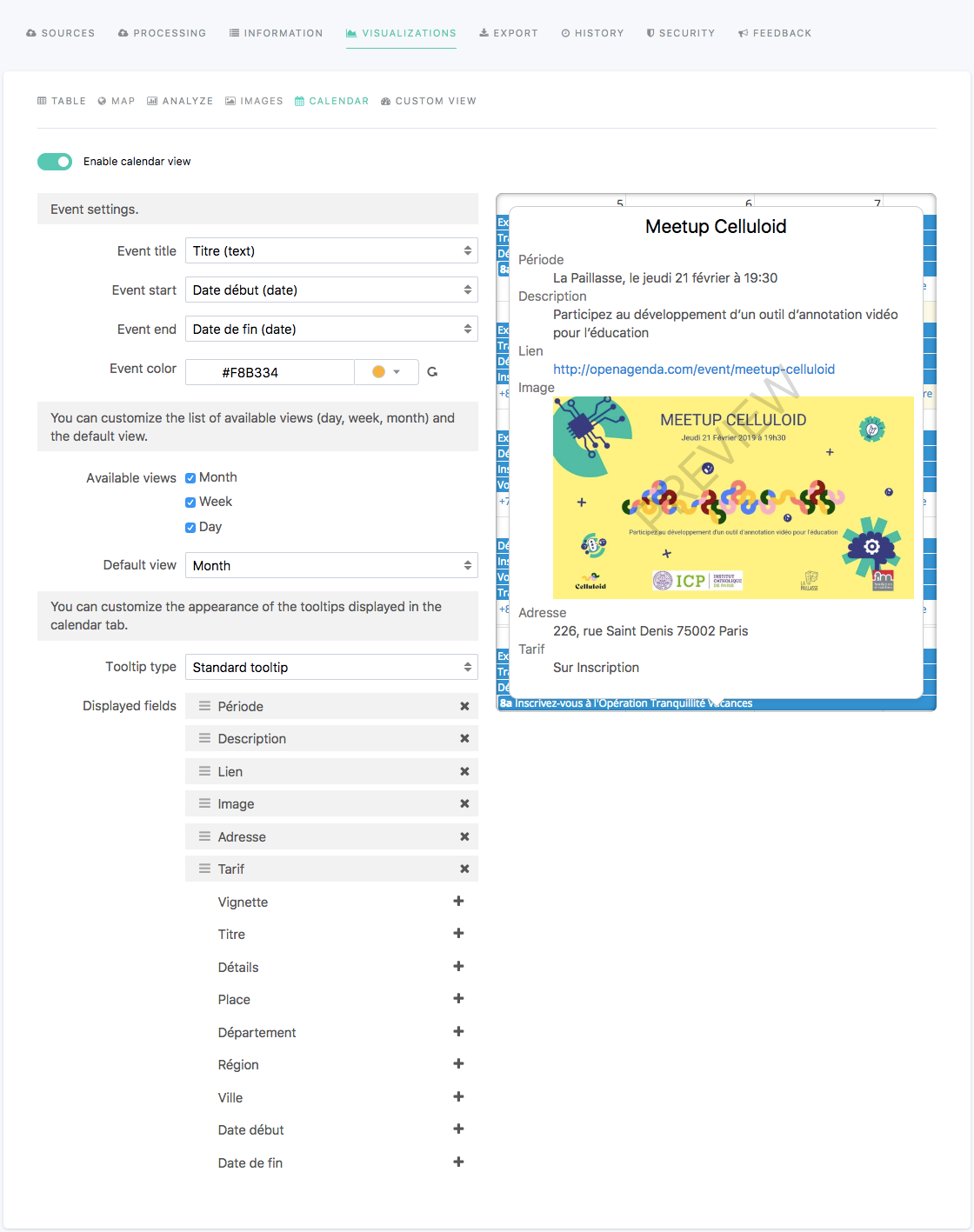Configurer la visualisation Calendrier
Pour que la visualisation Calendrier soit disponible, l'ensemble de données doit contenir au moins un champ de date ou d'horodatage et un champ de texte contenant le titre de l'événement de calendrier.
Dans l'interface d'édition d'un jeu de données, l'onglet Visualisations > Calendrier permet de configurer la visualisation Calendrier qui s'affiche dans le portail après la publication du jeu de données.
La visualisation Calendrier, quand elle est disponible, est facultative. Elle peut être activée ou désactivée en cochant/décochant la case située en dessous des onglets de visualisation.
Lorsque la visualisation Calendrier est activée, le jeu de données publié peut être exporté au format iCalendar depuis l'onglet Exporter du portail.
Pour configurer la visualisation Calendrier, suivez les indications des tableaux ci-dessous.
Nom de l'option | Description | Utilisation |
Titre de l'événement | Titre de l'événement, utilisé comme titre d'info-bulle. |
|
Début de l'événement | Date de début de l'événement. |
|
Fin de l'événement | Date de fin de l'événement. |
|
Couleur de l'événement | Couleur de l'événement sur la visualisation Calendrier. |
|
Vues disponibles | 3 vues possibles sur lesquelles afficher les événements de la vue Calendrier :
| Cochez la case correspondante pour afficher la vue choisie. Décochez la case correspondante pour masquer une vue. |
Vue par défaut | Vue par défaut lorsqu'on accède à l'onglet la visualisation Calendrier. |
|
Types d'info-bulles | 2 types d'infobulles :
|
|
Options d'info-bulle standard
Nom de l'option | Description | Utilisation |
Champs affichés | Champs du jeu de données dont les valeurs seront affichées dans l'info-bulle. Dans la liste, les champs avec un fond gris sont ceux qui seront affichés dans l'info-bulle, tandis que ceux sans fond coloré seront cachés de l'infobulle. | Pour ajouter un champ dans l'info-bulle :
Pour masquer un champ de l'info-bulle :
Pour réorganiser les champs :
|
Options des infobulles personnalisées en HTML
Nom de l'option | Description | Utilisation |
Info-bulle personnalisée en HTML | Zone de texte HTML pour écrire le contenu de l'infobulle. 3 boutons situés au-dessus de la zone de texte permettent de ré-indenter une sélection, ré-indenter l'ensemble du texte HTML et/ou d'ajuster le texte à la largeur de la fenêtre. | Écrivez le contenu de l'info-bulle en HTML. |